Annons
Jag känner till en serietidningsförfattare som innan iPad-ankomsten brukade knacka på berättelser och dialog i sin smartphone när han var på tåget. Han förespråkade naturligtvis dygderna med iPad efter frisläppandet och förklarade den som den perfekta lösningen på hans tidigare problem med en liten skärm och svårt att skriva.
Men i verkligheten är det inte så mycket bättre att skriva på en större skärm än att skriva på en liten.
För att produktiviteten verkligen kan uppnås på en iPad krävs ett fysiskt tangentbord. Oavsett om det är det vanliga Bluetooth-tangentbordet som levereras med en Apple Mac en annan enhet med samma anslutningskompatibilitet, jag garanterar dig att byte till ett fysiskt tangentbord gör din iPad verkligt produktiv.
Ställa in ett Bluetooth-tangentbord med din iPad
Öppna ditt Bluetooth-tangentbord med din iPad inställningar> Bluetooth på surfplattan och se till att Blåtand är aktiv. Därefter, slå på tangentbordet, tryck på upptäckningsknappen så att det kan upptäckas.
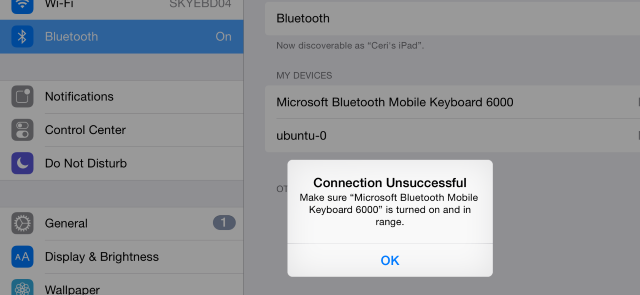
När enheten visas på din iPad trycker du på den för att starta anslutningen. Om du gör detta för första gången kan du behöva ange en kod på tangentbordet. detta kommer att visas på iPad.
När anslutningen är gjord kan du börja använda tangentbordet för att skriva in text på din iPad. Om du senare bestämmer dig att detta inte är så bra idé, gå tillbaka till Inställningar> Bluetooth, tryck på "I” knappen mot enhetslistan och tryck sedan på Glöm den här enheten, bekräftar åtgärden för att rensa den.
Oroa dig inte för batteriets livslängd - nästan alla Bluetooth-tangentbordsenheter använder låg energistandard Skillnaderna mellan Bluetooth 4.0 och Wi-Fi Direct behöver du vetaOm du tittar in i framtiden är det svårt att inte föreställa sig ett alltid samhälle som innehåller en mängd anslutna enheter som arbetar i samklang för att göra ditt liv mer bekvämt. Läs mer , så du borde inte behöva byta ut batterier i dessa tangentbord mer än var sjätte månad.
Vad tar ett tangentbord till iPad? Skriver!
Det mest uppenbara svaret är egentligen det enda, så det är tur att det omfattar alla slags aktiviteter.
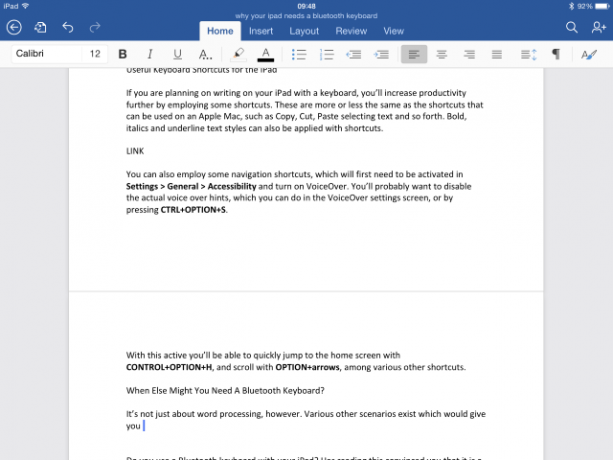
Låt oss gå tillbaka till vår riktiga men anonyma författare. Med ett Bluetooth-tangentbord anslutet till sin iPad skulle hans produktivitet under transport ha ökat avsevärt. Med tanke på volymen på hans produktion de senaste åren är det kanske precis vad som hände ...
Så, med en iPad-ordbehandlare Ordbehandling på din iPad? Vi jämför de bästa apparnaOm du har några ord att bearbeta på din iPad, har vi apparna som hjälper dig att göra det. Läs mer som Pages eller Microsoft Word eller något mer specialiserat som Celtx med ett Bluetooth-tangentbord gör att du verkligen kan gå vilse i ditt skrivande utan att distrahera att göra dumma typfiler. Den bristen på feedback - känslan av att du har tryckt på en knapp - på iPad-programvaratangentbordet kan vara begränsande, ett problem som du helt enkelt inte har med hårdvara.
Användbara kortkommandon för iPad
Om du planerar att skriva på din iPad med ett tangentbord ökar du produktiviteten ytterligare genom att använda några genvägar. Dessa är mer eller mindre samma som genvägar som kan användas på en Apple Mac Allt du behöver veta om Mac OS X-kortkommandonOavsett vilket operativsystem eller program du använder är kortkommandon ett verktyg du kan använda för att göra saker ganska enklare för dig själv. Helt enkelt att inte behöva ta handen från ... Läs mer , till exempel Kopiera, Klipp ut, klistra in markera text osv. Fet, kursiv och understrukna textstilar kan också tillämpas med vanliga cmd + b / i / u genvägar.
Du kan också använda vissa navigationsgenvägar som först måste aktiveras i Inställningar> Allmänt> Tillgänglighet och slå på VoiceOver. Du kommer förmodligen att vilja inaktivera de faktiska röstmeddelanden som du kan göra på skärmen för VoiceOver-inställningar eller genom att trycka på cmd + alternativ + s.
Med den här aktiva kan du snabbt hoppa till startskärmen med cmd + alternativ + hoch bläddra med alternativ + pilar, bland olika andra genvägar. Det blir också bättre med alternativ för att styra volym och ljusstyrka, hoppa över spår och mer med hjälp av ditt tangentbords funktionstangenter (som kommer att markeras på rätt sätt om du använder ett Apple-tangentbord).
När du annars behöver ett Bluetooth-tangentbord?
Det handlar dock inte bara om ordbehandling. Olika andra scenarier finns som kan förbättras genom att använda en hårdvara, Bluetooth-tangentbord med din iPad.

Du kan till exempel vara intresserad av spela textbaserade äventyrsspel Älskar du interaktiv fiktion? Fyll din iPad eller iPhone med textäventyrIntresserad av interaktiv fiktion eller textäventyr? Då vill du ladda ner dessa appar för din iPhone eller iPad. Läs mer , gammal stil, Zork-esque-titlar eller något mer (post-) modernt HackRUN ($1.99)! Du kanske bara vill ta med en fysisk kontrollaspekt till vissa andra spel, kanske ett plattformsspel.
Att ha ett fysiskt tangentbord närvarande kan också förbättra ditt sociala nätverk kraftigt. Oavsett om du vill använda Facebook eller Twitter, blogga med Tumblr eller WordPress eller lämna kommentarer på nyheter webbplatser med Disqus kommer tillägget av ett fysiskt tangentbord att förbättra din förmåga att effektivt uttrycka själv.
Nackdelen med ett Bluetooth-tangentbord
Så lika användbart som att ha ett fysiskt gränssnitt med din iPad är, det har vissa krav. Till att börja med kan du inte bara ligga i soffan, iPad i ena handen, fjärrkontrollen i den andra. När du sätter in ett Bluetooth-tangentbord i dynamiken, tvingas du typ att använda en stol-och-skrivbord-installation, eller kanske ett stående skrivbord för att hjälpa till med kondition och hållning 6 bra stående skrivborddesign: Din ryggrad kommer att tacka dig!Sittande kan döda dig eller åtminstone orsaka allvarliga hälsoproblem. Tyvärr kräver många jobb att vi sitter på våra skrivbord i många timmar om dagen. Läs mer (även om det är möjligt att Bygg ditt eget DIY sittande / stående skrivbord Läs mer ).
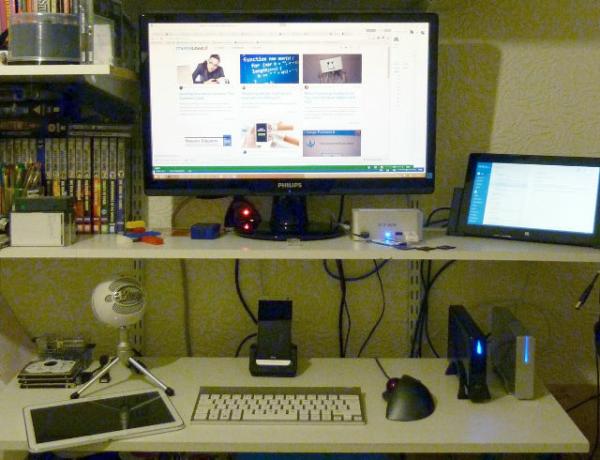
Du har också en andra enhet att hålla laddat, oavsett om tangentbordet är uppladdningsbart eller behöver nya batterier som tillfogas då och då.
Dessutom måste du tänka på att köpa ett lämpligt fodral eller en bärbar lösning för att du ska kunna använda ett tangentbord var du än tar din iPad.
Bluetooth-tangentbord och fodral
Med tangentbord tillgängliga i alla former och storlekar har iPad-användare fördelen att de kan använda ett vanligt Mac-tangentbord eller något mycket mer lätt och kompakt. Vissa tangentbord kan också fördubblas som fall, medan andra kommer att behöva köpa fallet separat.

- De JETech Wireless Bluetooth Keyboard Case finns i en mängd olika färger och finns tillgänglig för alla versioner av iPad och iPad mini, utom originalet. det erbjuder en låg profil och ett clamshell-fodral, vilket framkallar iBook “clamshell” G3-modellen från mitten av 1990-talet.
- Ett annat starkt alternativ är Finite Blade Z1, speciellt utformad för iPad Air 1. Finns i silver och ”rymdgrå”, och tabletten går i två grepp för att sitta som en bärbar dator och stängs med tangentbordet som bildar omslaget.
- Har du redan ett mål för din iPad? Detta ultra-tunn Bluetooth-tangentbord från Anker är en fristående enhet, lätt och finns i svart eller vitt. Den kan användas med alla iPad, igen utom originalet.
- Glöm inte tjänstemannen Apple Bluetooth trådlöst tangentbord (69 $) som fungerar med iPad, Mac och till och med iPhone och iPod Touch.
Du kan hitta en värd mer Alternativ för Bluetooth-tangentbord på Amazon.
Använder du ett Bluetooth-tangentbord med din iPad? Har du läst detta övertygat dig om att det är en bra idé? Om inte, här är en sista sak: Jag skrev inlägget på min iPad med ett Bluetooth-tangentbord!
Christian Cawley är vice redaktör för säkerhet, Linux, DIY, Programmering och Tech Explained. Han producerar också The Really Useful Podcast och har lång erfarenhet av stationär och mjukvarosupport. Christian är en bidragsyter till Linux Format-magasinet, en Raspberry Pi-tinkerer, Lego-älskare och retro-spel-fan.


